Instagram が Facebook に共有されていませんか? 修正する6つの方法
公開: 2022-11-21Facebook は 2012 年に Instagram を買収しました。 それらは別々のプラットフォームのままですが、Facebook と Instagram で同時に記事をクロス投稿して共有することが可能です。 Instagram アカウントを Facebook にリンクすることも可能です。
複数のアプリは必要なく、投稿を手動でコピーして貼り付ける必要もありません。 SNSアカウントを連携できるので複数投稿がしやすい反面、リンクに不具合が生じてクロス投稿ができなくなる場合があります。 この記事では、問題を修正し、Instagram が Facebook と再び共有できるようにするいくつかの方法について説明します。
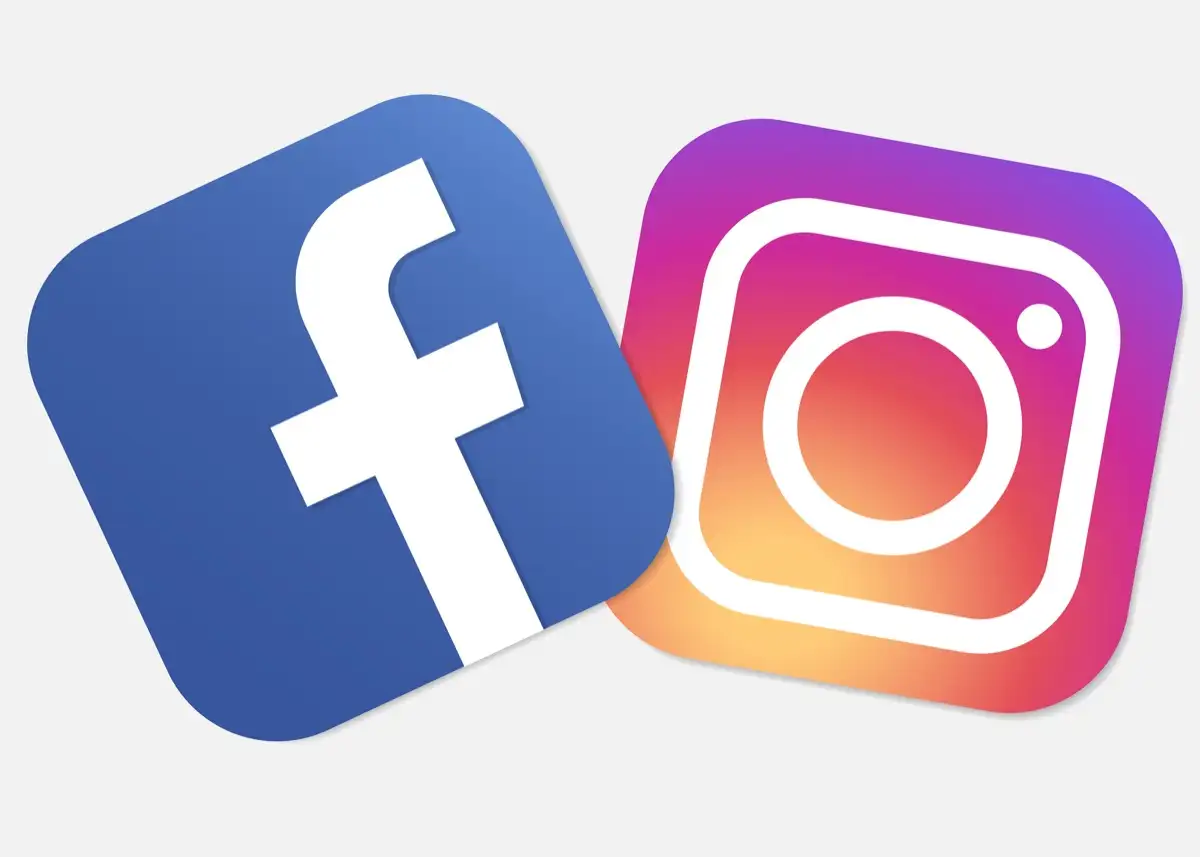
1. Instagram と Facebook に再度ログインする
リストの最も簡単な解決策から始めましょう。 Instagram アカウントが Facebook に共有されていない場合でも、問題が複雑であるとは限りません。 多くの場合、簡単な解決策で十分です。 Instagram と Facebook のアカウントからログアウトし、再度ログインしてみてください。iOS と Android デバイスの両方で行う方法は次のとおりです。
1. Instagram アプリを開き、プロフィールに移動します。
2. 画面右上のハンバーガーメニューをタップします。
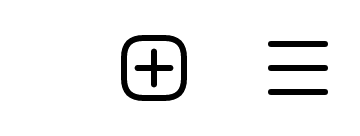
3.設定を開きます。
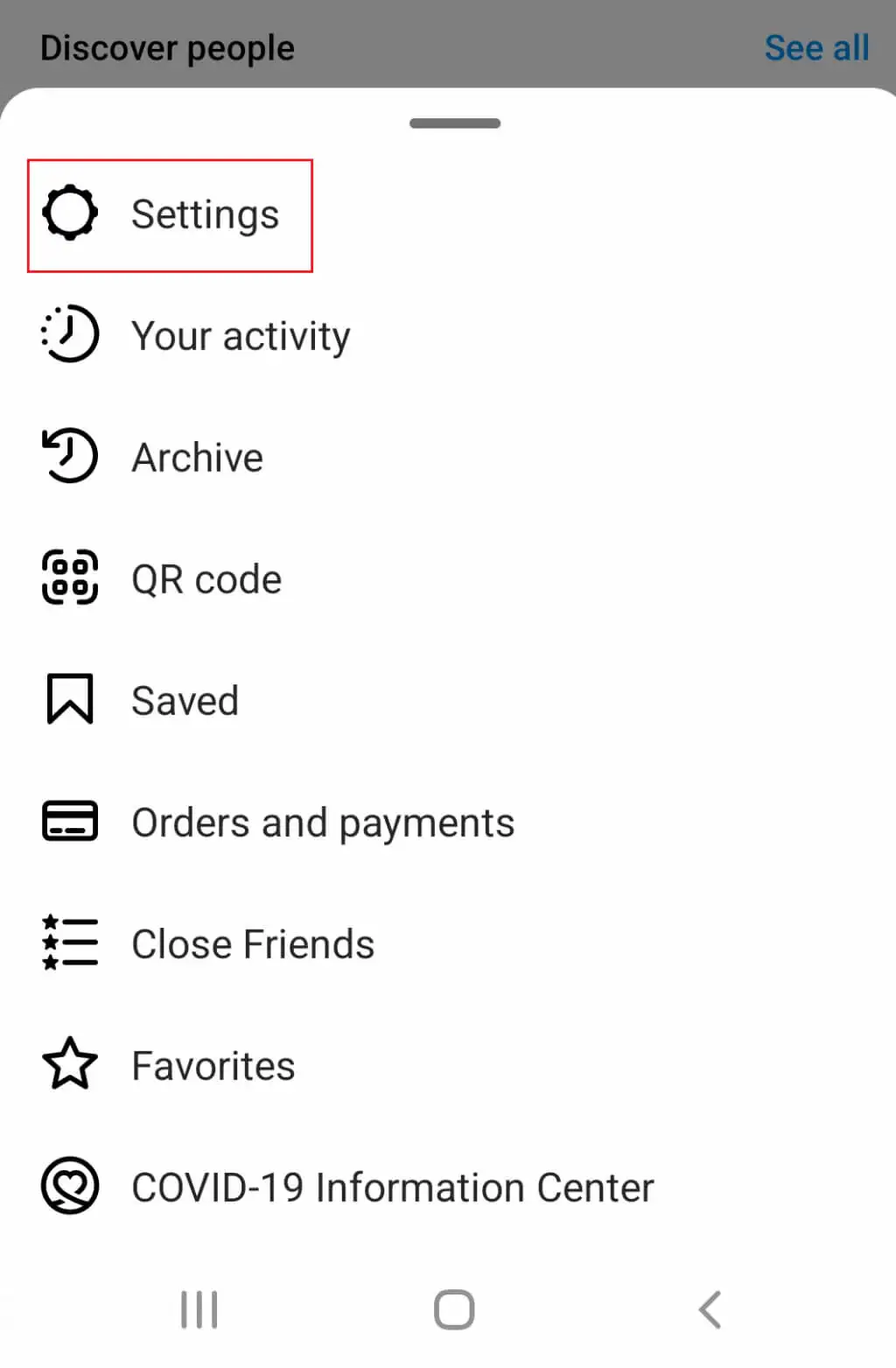
4.ログアウトまで下にスクロールします オプション。
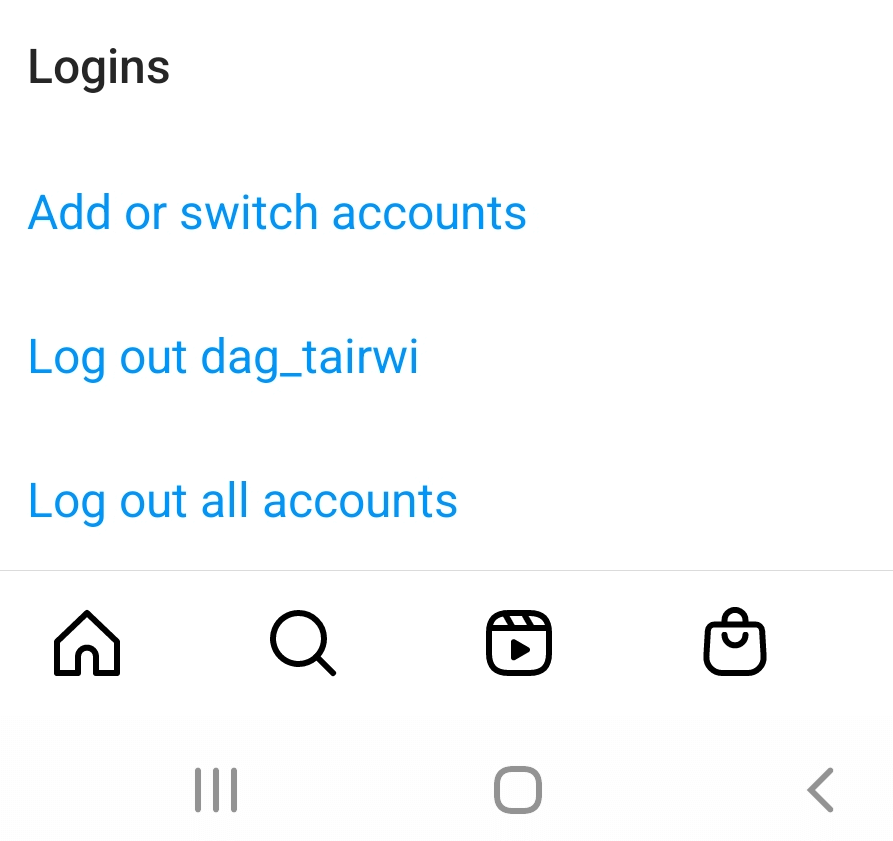
5. Facebook からのログアウトは、Instagram からのログアウトと同じです。 Facebook アプリでも同じ手順に従ってください。
ログアウトに成功したら、再度ログインして Instagram の投稿を共有し、問題が解決したかどうかを確認してください。 Instagram のパスワードを忘れたために問題が発生した場合は、詳細なガイドを確認してください。
2.アプリのキャッシュをクリアする
キャッシュは、Instagram または Facebook アプリがファイルを保持する場所であり、次回使用するときに高速に実行するのに役立ちます。 場合によっては、これらのファイルが破損し、アプリが正常に動作しなくなることがあります。 アプリの実行にキャッシュ ファイルは必要ありませんが、便利です。 アプリは将来の使用のために新しいキャッシュ ファイルを作成するため、それらを削除しても影響はありません。 これが主な問題であると思われる場合は、アプリのキャッシュを削除してみてください。 方法は次のとおりです。
Androidでアプリキャッシュをクリアする方法
1.電話の設定に移動します アプリ。
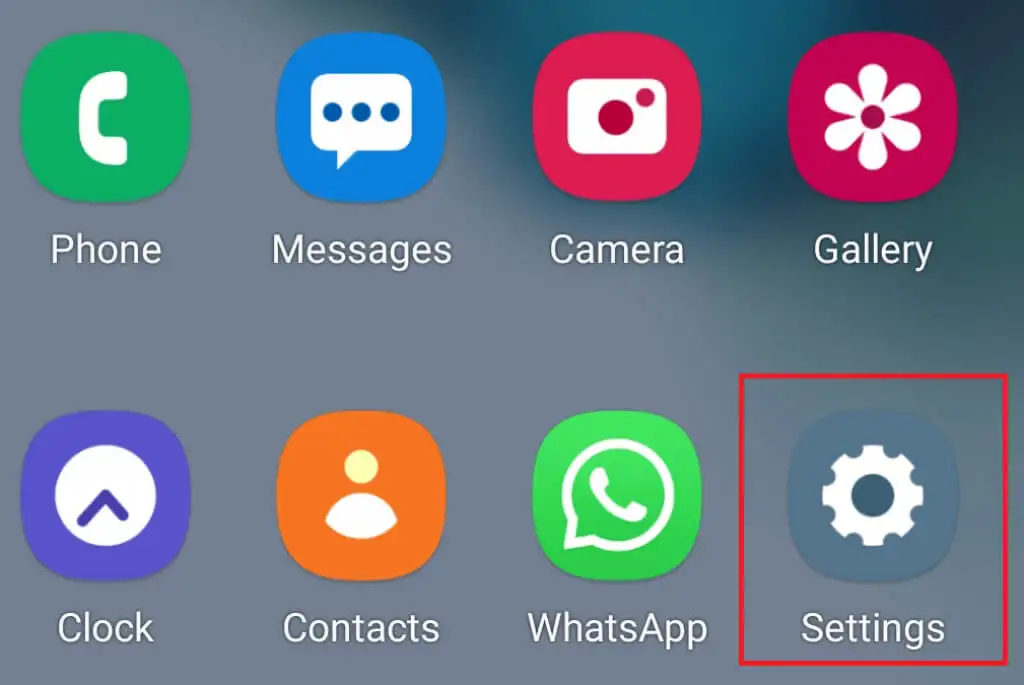
2.アプリに移動します 次にアプリの管理。 お使いの Android デバイスによっては、「アプリの管理」が見つからない場合があり、代わりに、携帯電話にあるアプリのリストが表示されます。 いずれにせよ、これはあなたがいるべき場所です。
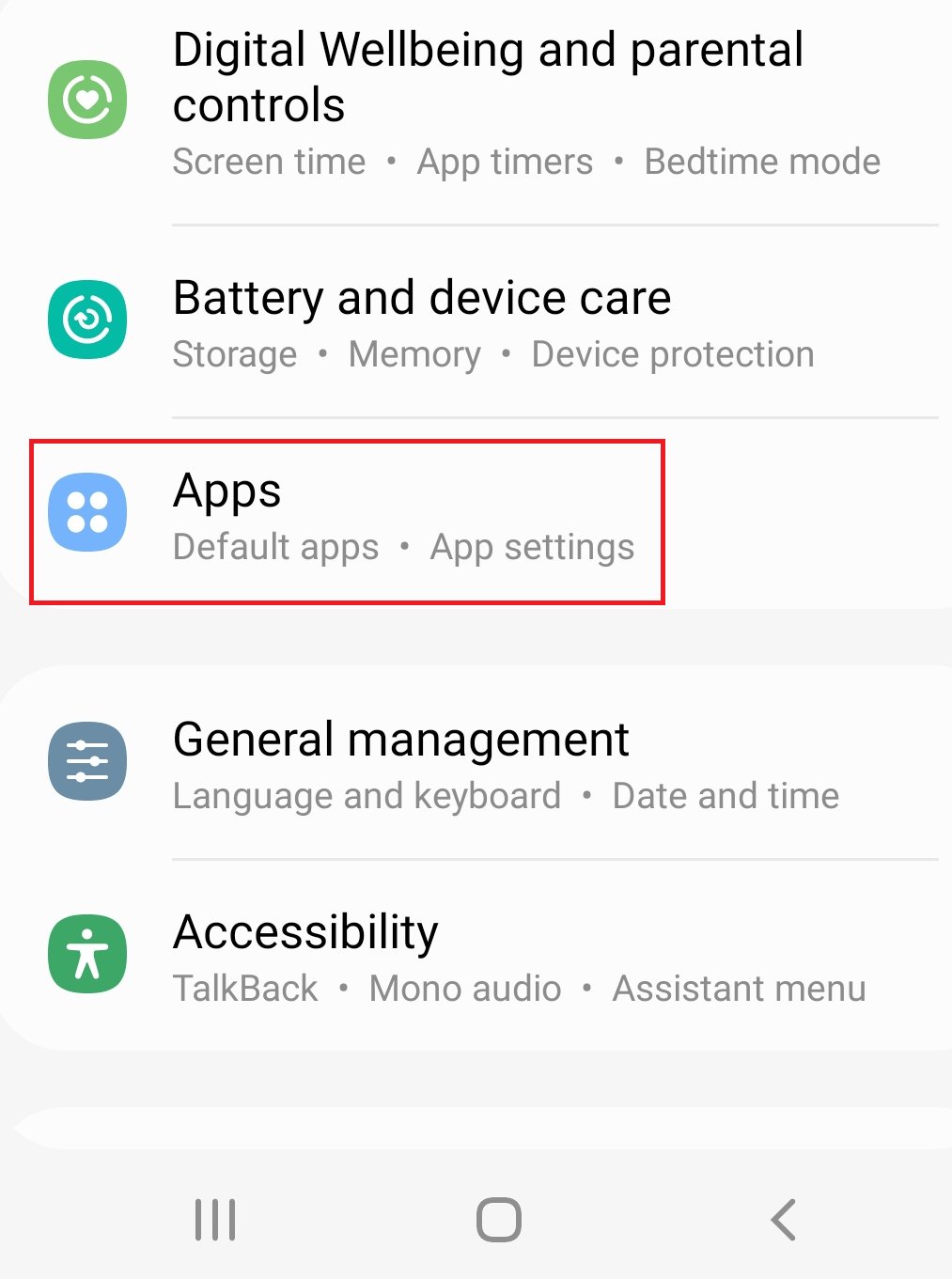
3. アプリのリストで Instagram または Facebook を見つけてクリックします。 繰り返しますが、お使いの Android のバージョンによっては、すぐに [キャッシュの消去] オプションが表示される場合があります。 そうでない場合は、 Clear Dataオプションを選択し、そこからClear Cacheを見つけます。
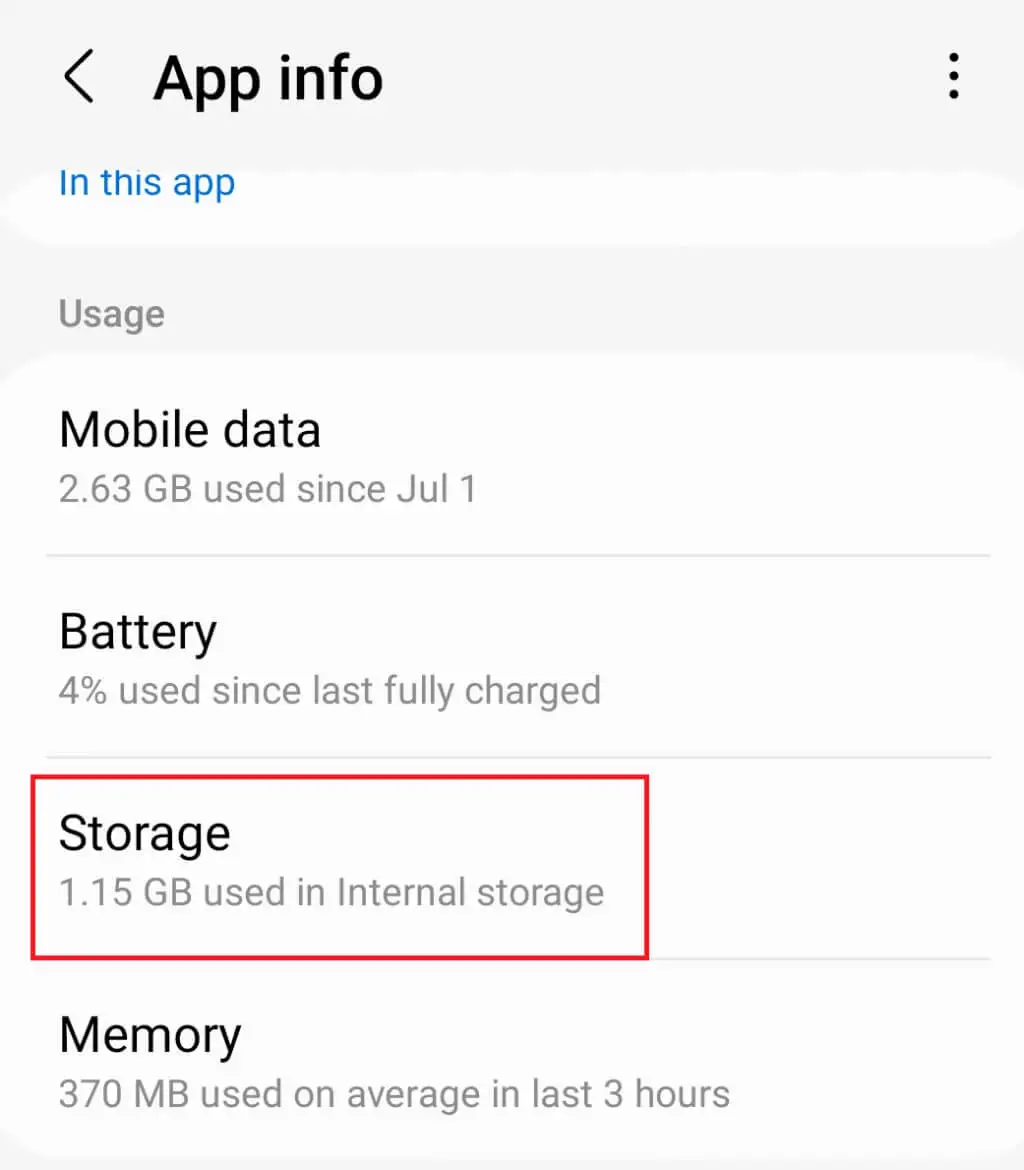
4. Android フォンの他のモデルでは、アプリにストレージセクションがある場合があります。 Storageに入ると、 Clear DataまたはClear Cacheの 2 つのオプションが表示されます。 2 番目のオプションをタップします。
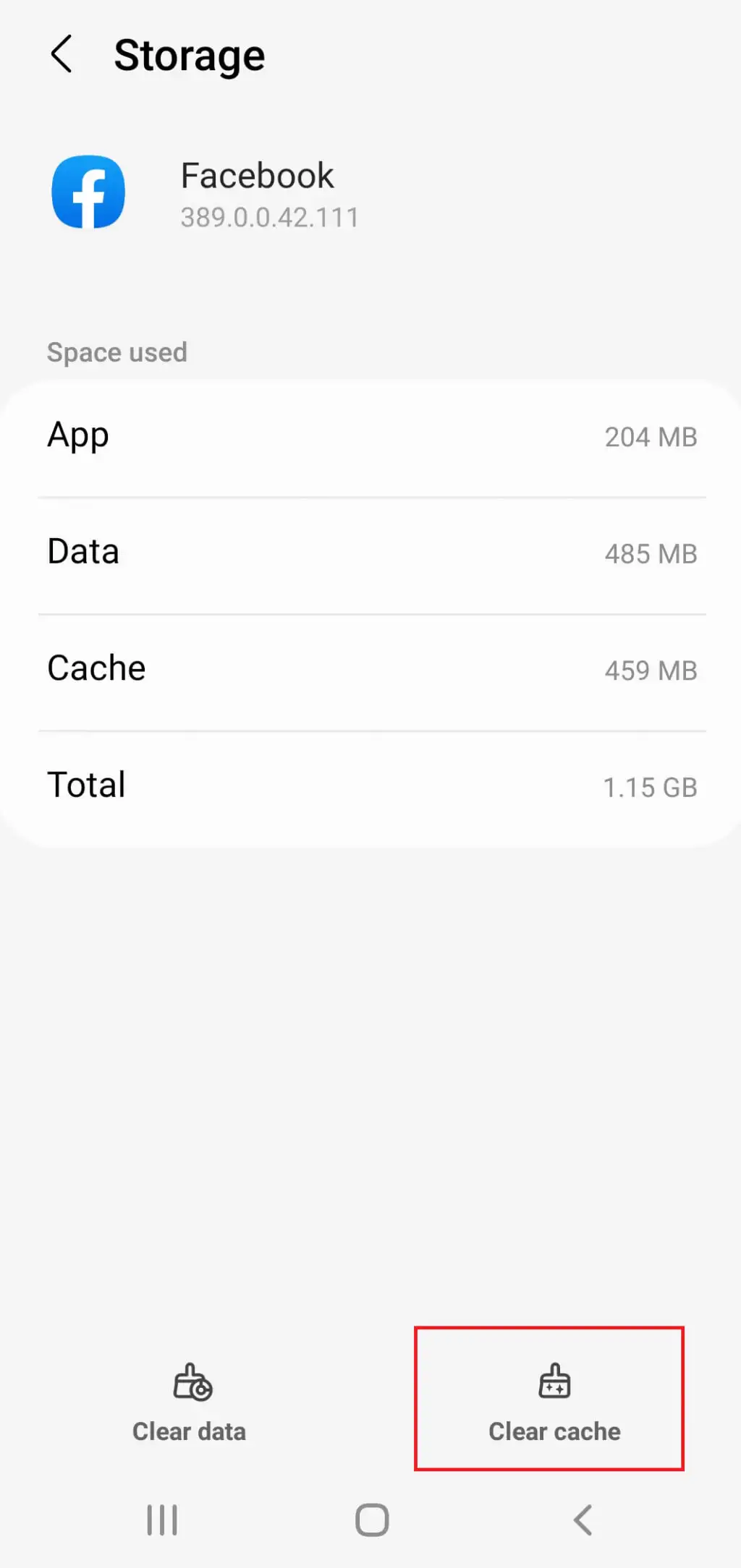
iPhoneのアプリキャッシュをクリアする方法
iPhone ユーザーには、アプリのキャッシュをクリアするオプションがありません。 代わりに、アプリを完全に再インストールして、キャッシュされたファイルを削除する必要があります。
1. 電話の[設定]に移動し、[一般] をタップします。
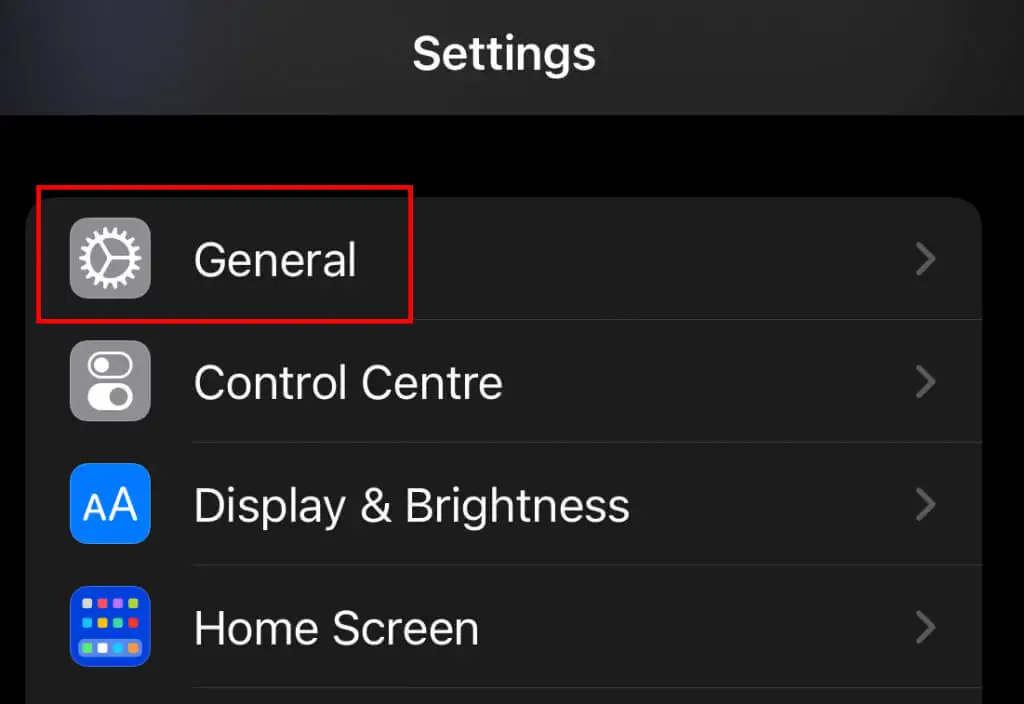
2. iPhone ストレージを選択し、リストで Instagram または Facebook を見つけます。
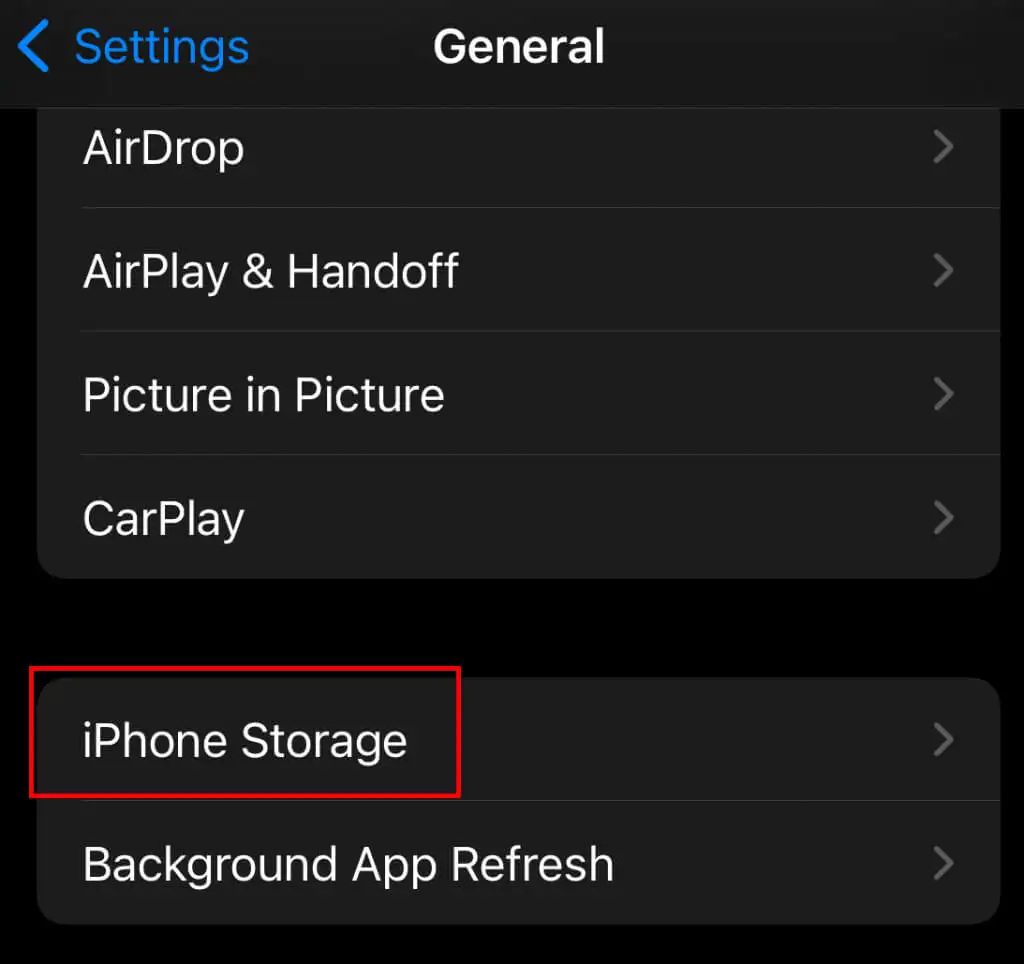
3. アプリをタップし、 [アプリの削除]を選択します。 アプリからデータを保持したい場合は、アプリのオフロードをタップすることもできます。
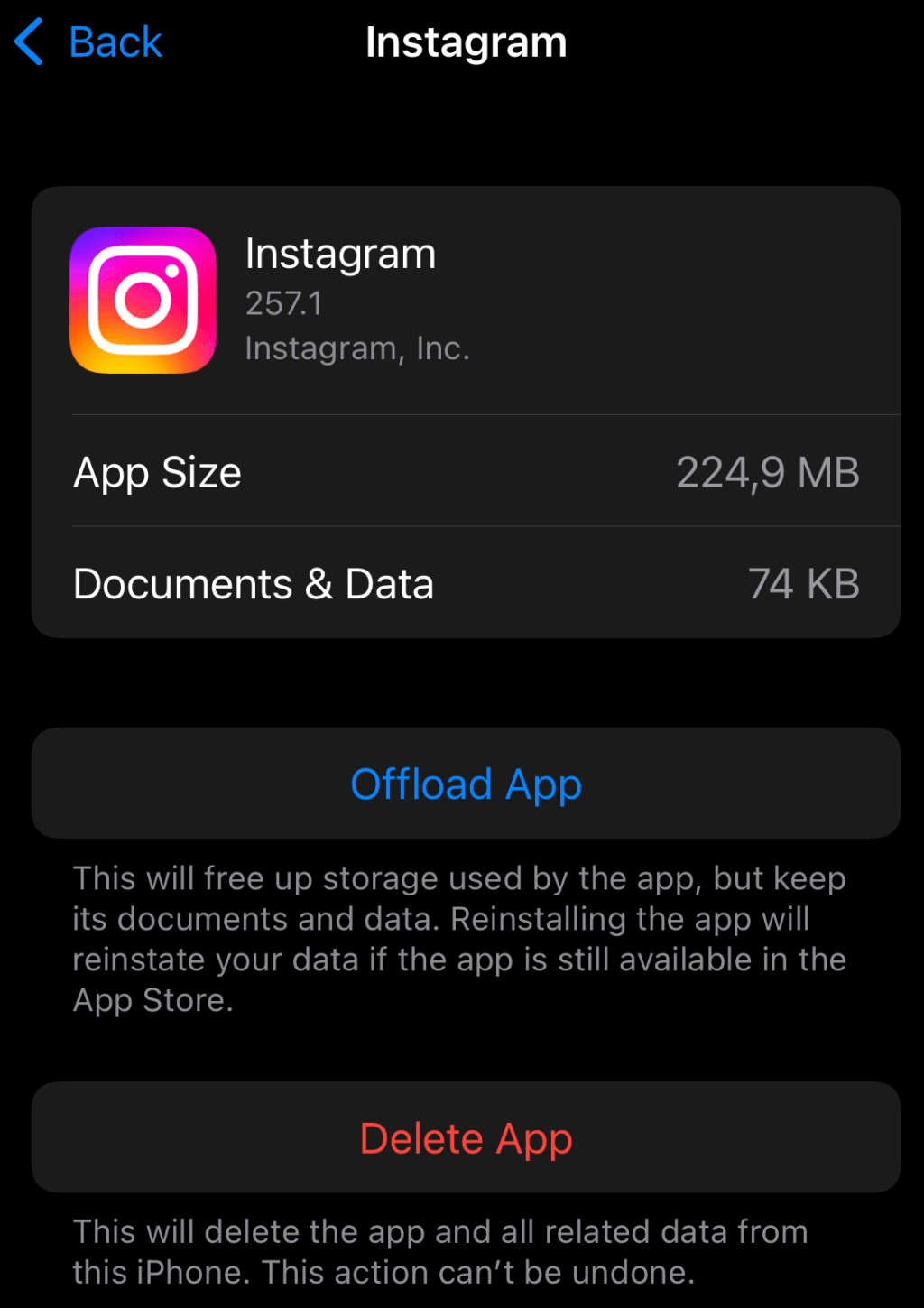
4. Apple Store にアクセスして、アプリを再度インストールします。
Android または iOS デバイスを使用しているかどうかは関係ありません。Instagram と Facebook の両方で、次の手順に従ってキャッシュを削除するか、再インストールする必要があります。
3. Facebook のパスワードを変更する
セッションが破損しているために、Instagram が Facebook に投稿を共有しないことがあります。 これは、共有時のデータ処理中に Instagram または Facebook のいずれかが誤動作した場合に発生します。 Facebook のパスワードを変更すると、アプリは他のすべてのセッションから自動的にログアウトします。 これで問題が解決する場合があります。

ただし、最初に Facebook のパスワードを変更する方法を学ぶ必要があります。
1. 携帯電話で Facebook アプリを開き、右上隅にあるハンバーガー メニューをクリックします。 使用している Facebook アプリケーションのバージョンによっては、3 本の線 (ハンバーガー) の後ろにプロフィール写真がある場合とない場合があります。

2. ホイール アイコンをタップして[設定]に移動します。
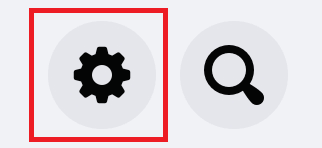
3. [セキュリティ] に移動し、[セキュリティとログイン]を選択します。 「セキュリティ」と入力して、設定内の検索バーにログインすることもできます。
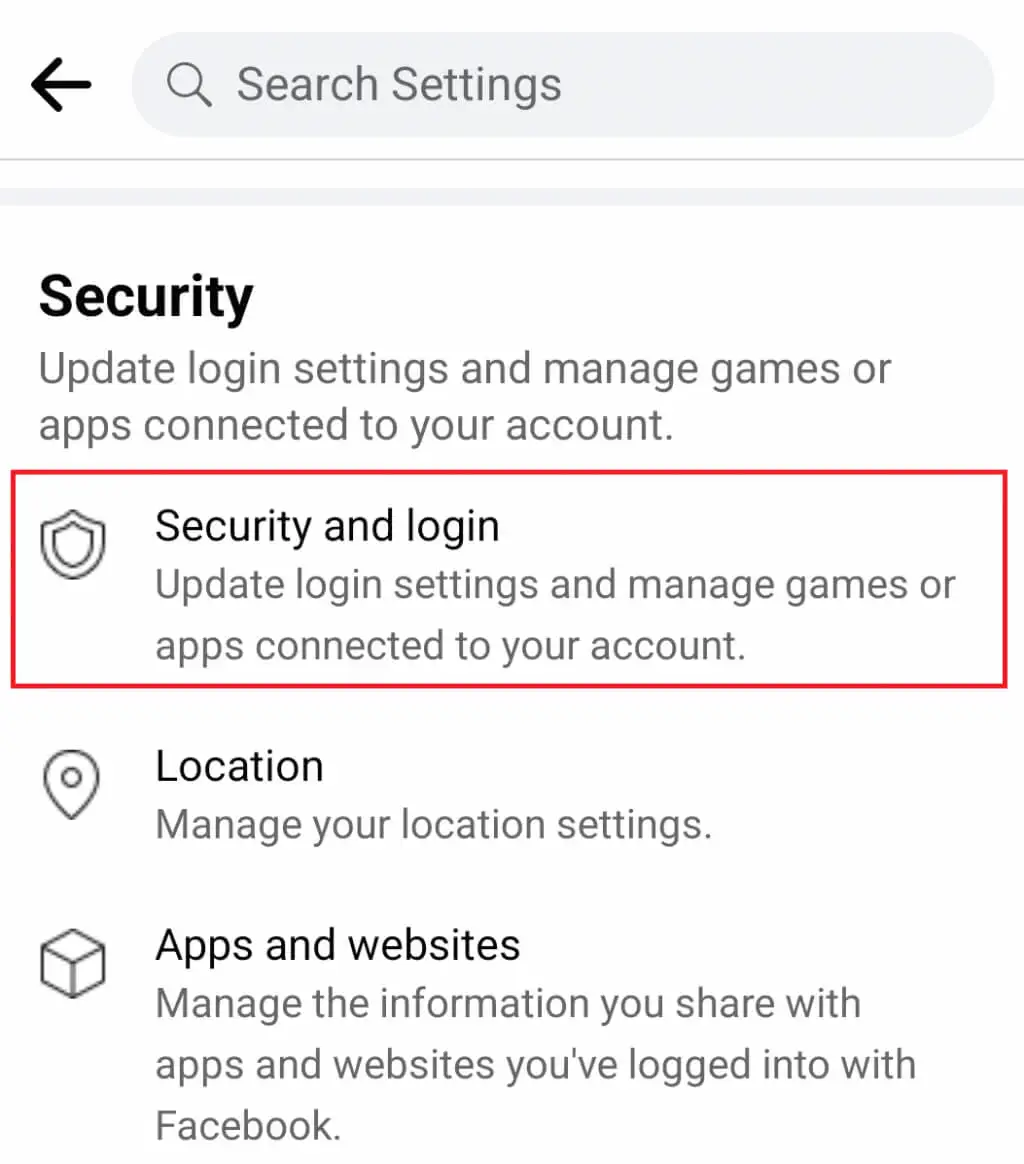
4. 次に、 ログインセクションを開き、 [パスワードの変更]をタップします。 横に鍵のアイコンがあるはずです。
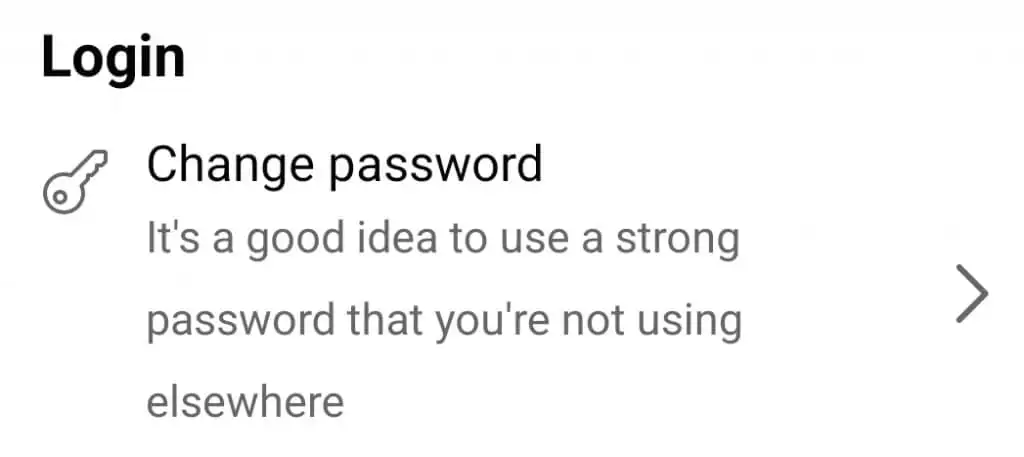
5. 最初のフィールドに現在のパスワードを入力し、2 番目のフィールドに新しいパスワードを入力し、3 番目のバーに新しいパスワードを繰り返す必要があります。 プロセスを終了するには、[パスワードの更新]をタップします。
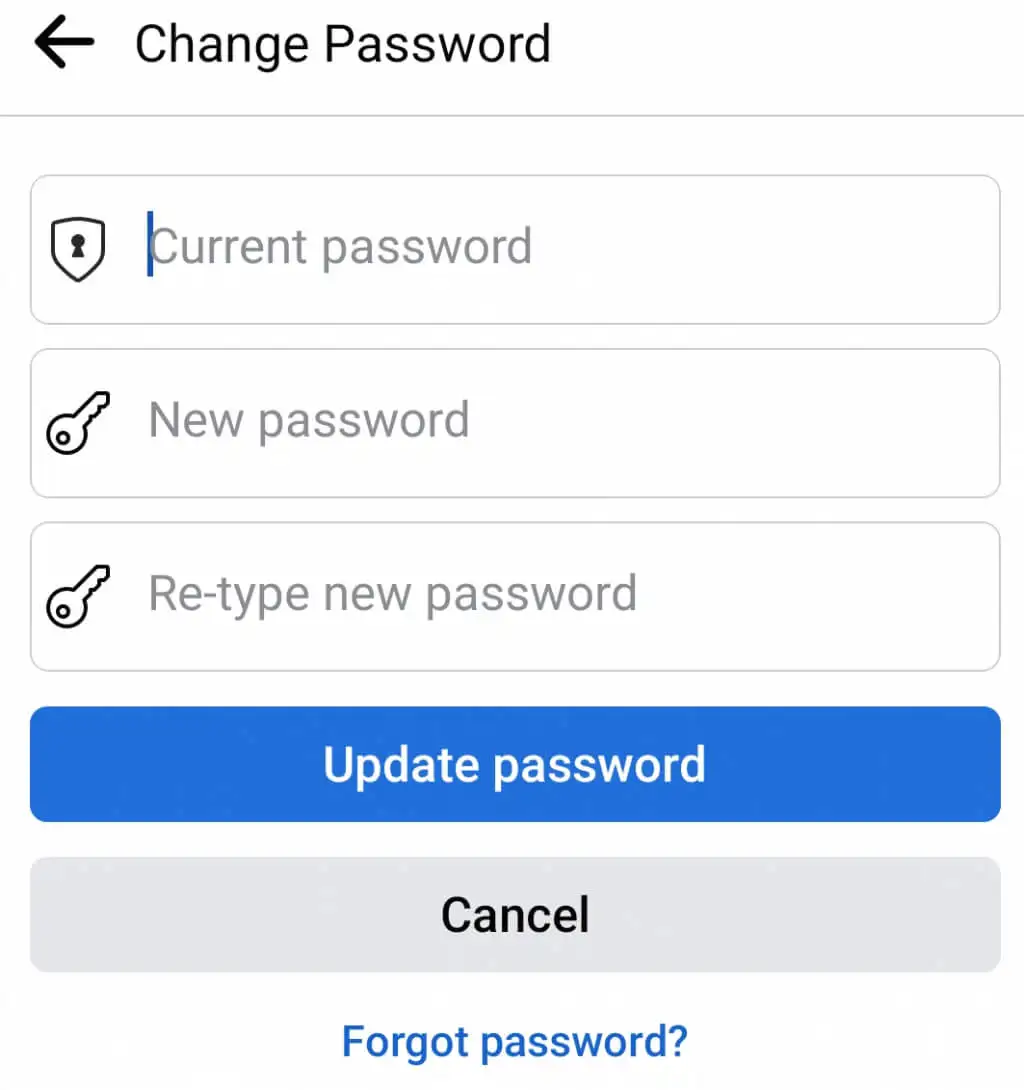
パスワードが変更されると、アプリは Facebook からログアウトするので、新しく作成したパスワードを使用して再度ログインする必要があることに注意してください。
4. Facebook と Instagram プラットフォーム間のリンクを確認する
あるプラットフォームから別のプラットフォームに投稿を共有できるようにするには、Instagram と Facebook のアカウントをリンクする必要があります。 ただし、バグにより、このリンクがランダムに切断される可能性があります。
アカウントがまだリンクされているかどうかを確認する方法は次のとおりです。
1. Instagram アプリを開き、プロフィールに移動します。
2. ハンバーガー アイコンをタップして[設定] に入ります。
3.アカウントに移動します。
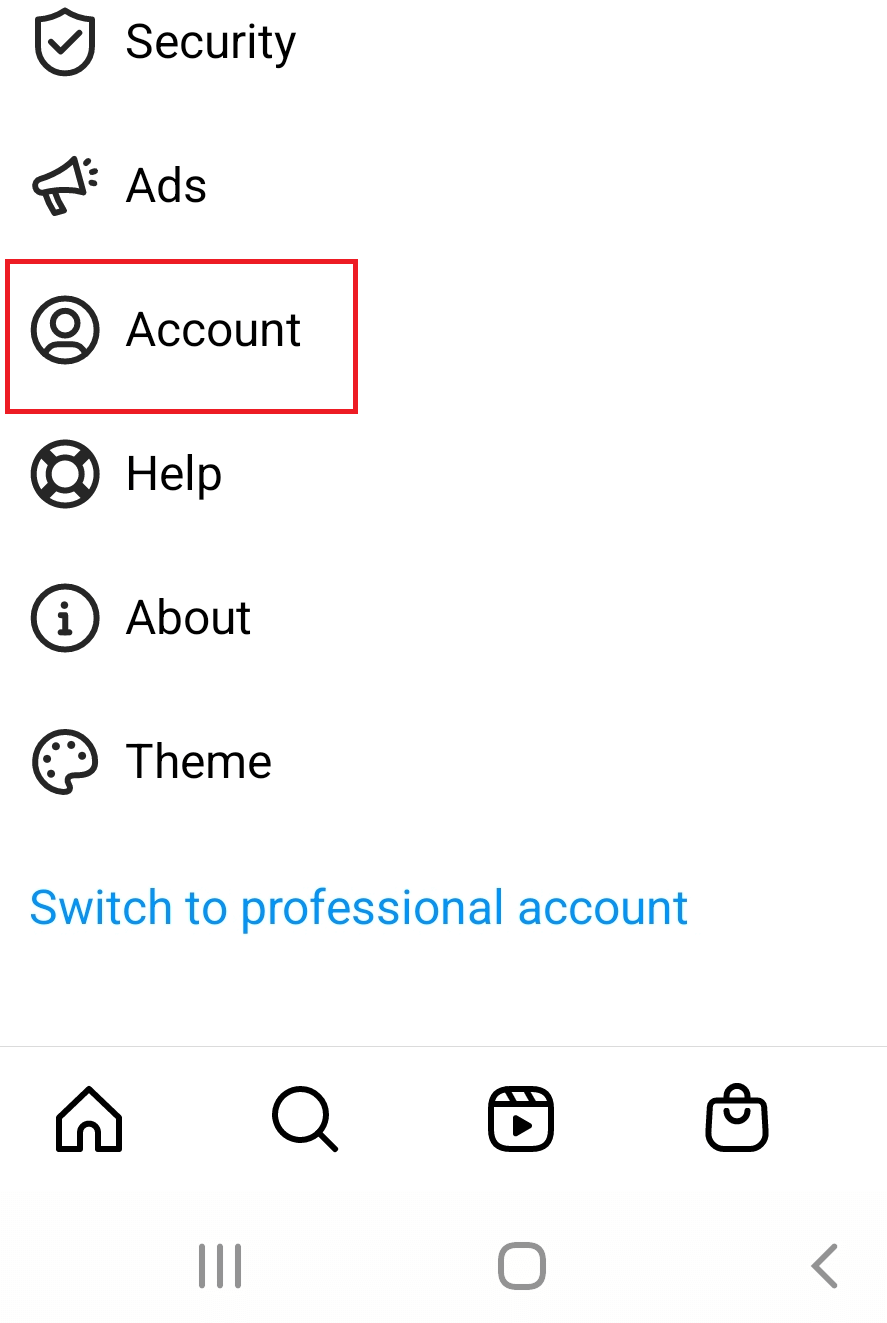
4. をタップします 他のアプリへの共有。
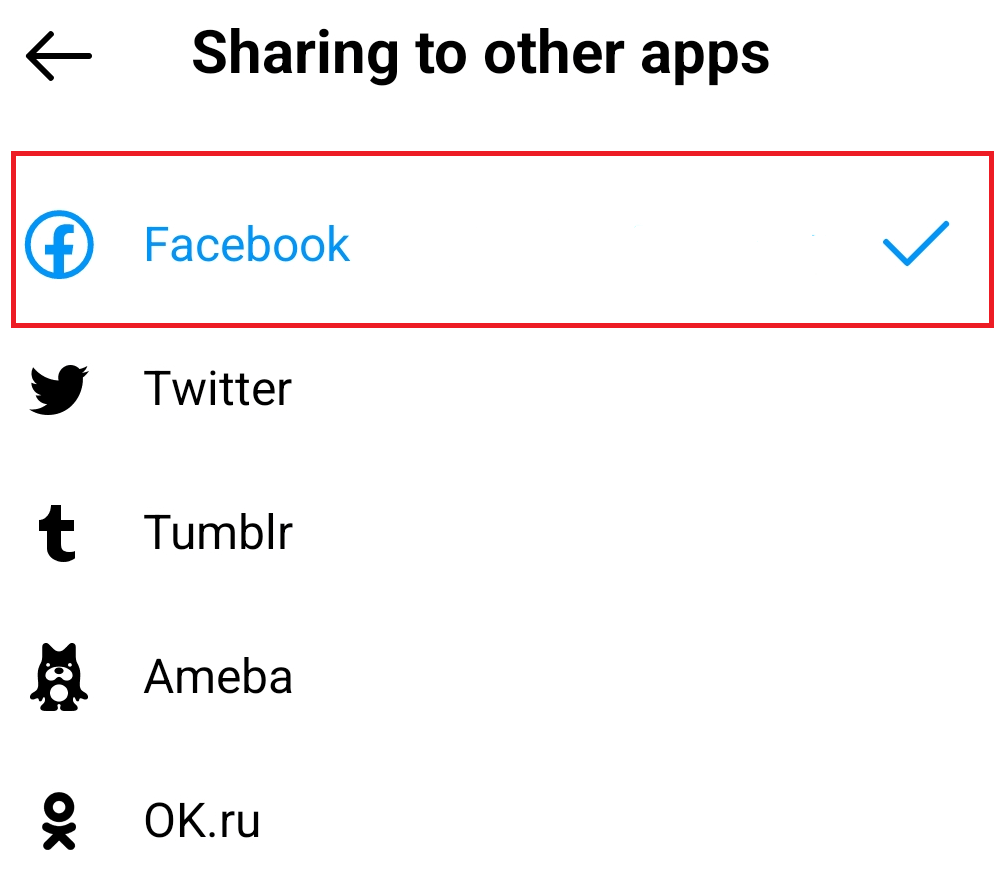
5. Instagram をリンクできるソーシャル プラットフォームのリストが表示されます。 Facebook を見つけて、それが青色で、横に青色のチェックマークが付いているかどうかを確認します。 これは、アカウントがリンクされていることを意味します。
5. Instagram と Facebook 間のリンクを再確立する
Instagram と Facebook のアカウント間のリンクを確認し、問題ないように見えても投稿を共有できない場合は、アカウント間のリンクが誤動作している可能性があります。 これは、いずれかのプラットフォームで最近パスワードを変更した場合に発生する可能性があります。 パスワードを変更するとアプリからログアウトされますが、他のアプリは、古いパスワードを使用しなくなったアカウントとの既存のリンクを保持します。
これは、Facebook を変更した場合、アカウントは引き続きリンクされますが、Facebook は Instagram を許可しないことを意味します。クロス投稿は不可能になります。 リンクを再確立して、問題が解決するかどうかを確認してください。
1. Instagram を開き、プロフィールに移動します。 ハンバーガーメニューから設定に入ります。
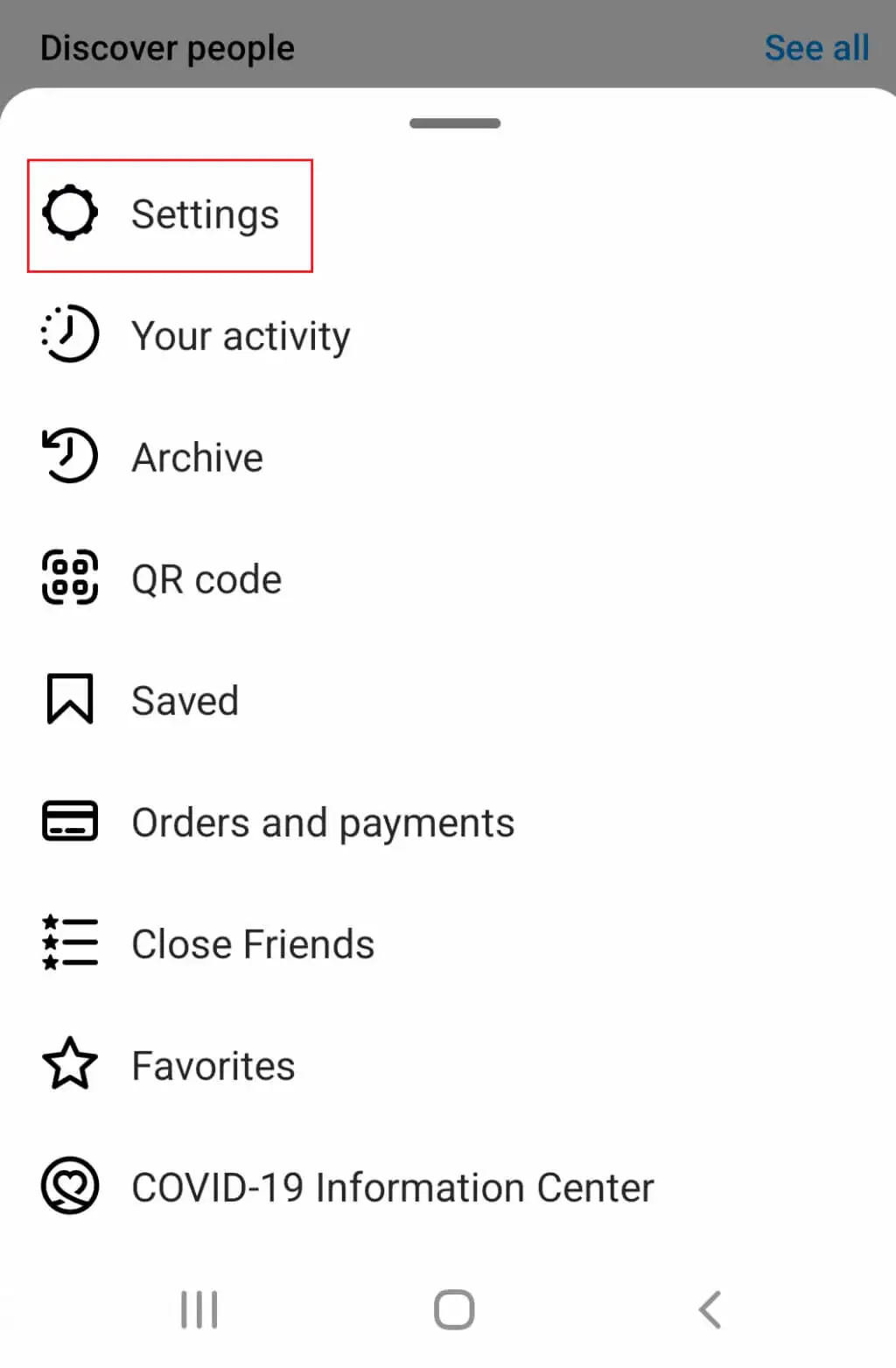
2.アカウントに移動し、次に 他のアプリへの共有 (前のセクションで行ったように)。
3. リストで Facebook を見つけてタップし、アカウントのリンクを解除します。
4. アプリがリンクされていないように表示される場合は、[Facebook] をタップし、Facebook のログイン資格情報を使用してログインします。
5. Instagramと連携したいFacebookのプロフィールをタップすると、アカウント間の連携が完了します。 ただし、以前にアカウントをリンクしたことがない場合は、新しいポップアップ ウィンドウが表示され、[Facebook 共有をオンにしますか?]と表示されます。 はいをタップします。
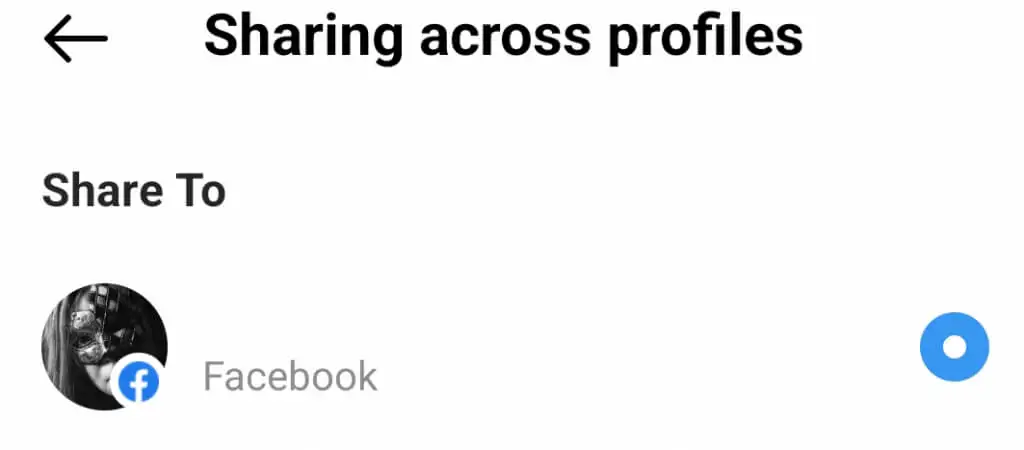
パスワードを Instagram または Facebook に変更するたびに、これらの手順を実行する必要があります。 2 つのアカウント間のリンクを再確立すると、プラットフォームが正常に動作することが保証されます。
6. Facebook から Instagram を削除する
これは、Instagram が Facebook の問題と共有しない問題を修正するための最後の手段です。 他に何も役に立たないと思われる場合にのみ、これを行う必要があります。 Facebook から Instagram を削除すると、Instagram から Facebook に共有した以前の投稿がすべて削除されます。
1. Facebook アプリを開き、 [設定]に移動します。
2. [セキュリティ] セクションの [アプリと Web サイト]に移動します。
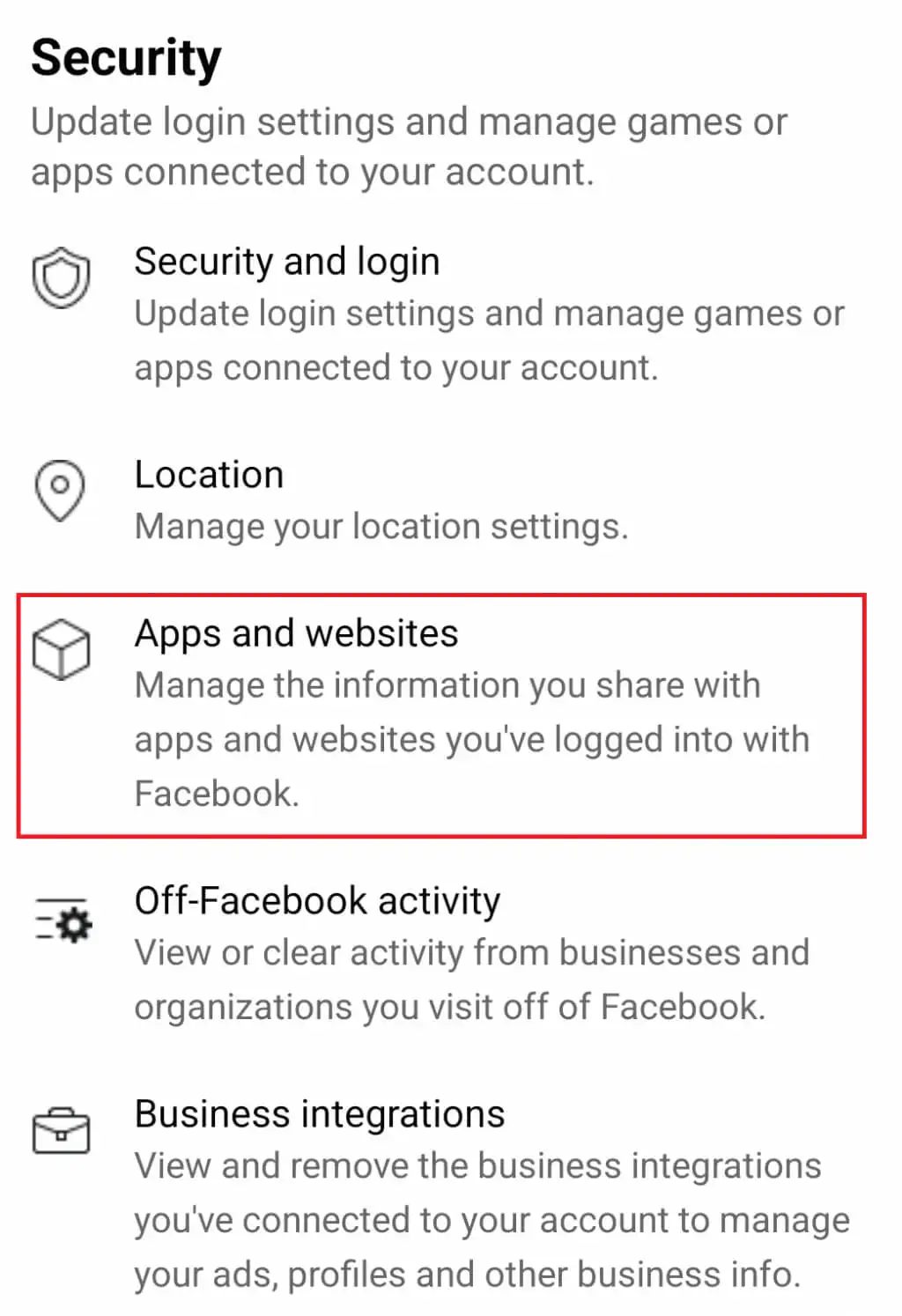
3. という名前のメニューを見つけます Facebook でログインしました。 ここには、Facebook アカウントを使用してログインしたアプリとウェブサイトのリストが表示されます。 Androidフォンの一部のモデルにはこれがないことに注意してください セクションに表示されますが、Facebook 経由で接続したアプリと Web サイトが自動的に表示されます。 Instagram がそのリストにある場合は、削除します。
ここで、前の方法を使用してアカウントを再リンクする必要があります。
問題が解決しない場合は、カスタマー サポートに連絡する以外に選択肢はありません。 オンラインで簡単に見つけることができるヘルプセンターを通じて、両方のアプリでそれを行います.
